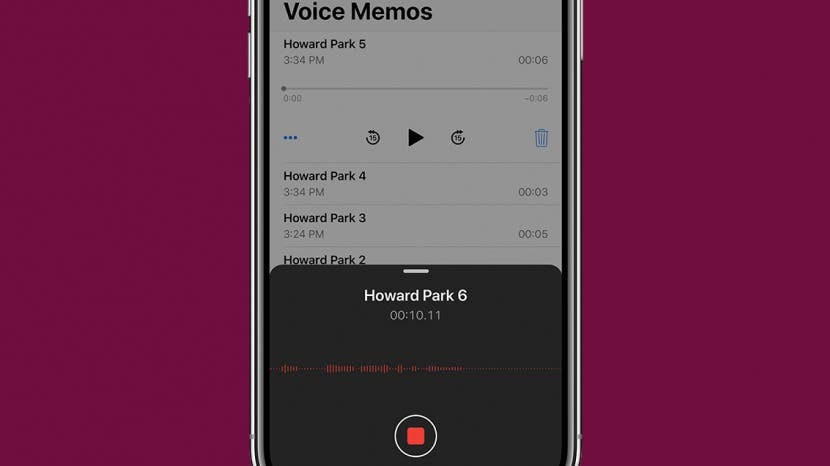
Aplicația Notes este excelentă pentru a nota ingredientele gata sau pentru a crea o listă de lucruri de făcut, dar știați că puteți crea și adăuga înregistrări la o notă folosind aplicația Voice Memos? Acesta este doar unul dintre multele lucruri pe care le puteți face cu aplicația Voice Memos. În acest articol, vom aborda cum să creați, editați, partajați și salvați înregistrările realizate folosind aplicația iOS Voice Memos. Fie că faci brainstorming la o idee, înregistrezi o prelegere lungă sau împărtășești idei cu un prieten, te vom învăța cum să cucerești fiecare aspect al aplicației Voice Memos. Citiți mai departe pentru a afla totul despre cum să vă înregistrați gândurile folosind aplicația Apple Voice Memos.
Aplicația Voice Memos de pe dispozitivul dvs. iOS este surprinzător de cuprinzătoare. Notele vocale vă permit să înregistrați, editați, tăiați, partajați și salvați înregistrările în tot felul de moduri. Am defalcat diferitele funcții ale aplicației Voice Memos pentru a face acest subiect complicat ușor de navigat.
- Bazele înregistrării
- Cum să înregistrați o notă vocală
- Cum să întrerupeți, să editați și să reluați o sesiune de înregistrare
- Cum să editați și să decupați o notă salvată
- Cum să partajați o notă vocală
- Cum se creează o notă utilizând note vocale
Înainte de a începe înregistrarea, trebuie să vă asigurați că v-ați optimizat mediul. Din fericire, microfonul de pe iPhone, iPad sau Apple Watch este destul de bun la captarea vocii. Dar, dacă înregistrați într-un tren aglomerat sau într-o zi cu vânt, s-ar putea să întâmpinați câteva sughițuri. Poate doriți să învățați cum să activați Talk to Text pe un iPhone.
Iată cum să profitați la maximum de o sesiune de înregistrare:
- Dacă este posibil, asigurați-vă că vă aflați într-un spațiu liniștit.
- Ținerea telefonului mai aproape de tine când vorbești va ajuta microfonul să-ți capteze vocea peste sunetul ambiental.
- Asigurați-vă că nu acoperiți microfonul cu degetul sau cu husa iPhone.
- Dacă vă puneți mâna în jurul microfonului în timp ce vorbiți, vă va amplifica vocea și va elimina unele dintre sunetele ambientale.
Urmați acești pași de bază pentru a înregistra o notă simplă folosind Noțiuni vocale:
- Deschideți aplicația Note vocale.
- Atingeți cercul roșu pentru a începe înregistrarea.
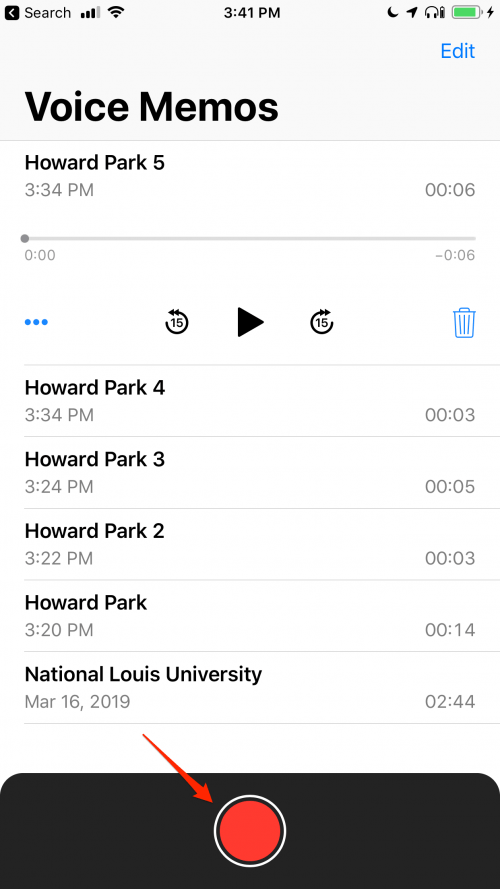
- Atingeți pătratul roșu pentru a opri înregistrarea. Nota vocală se va salva automat.

Dacă trebuie să înregistrați o notă complicată, notele vocale vă vor permite să întrerupeți, să editați și să vă reluați nota în timpul unei sesiuni de înregistrare.
Pentru a utiliza funcțiile avansate de înregistrare din aplicația Notă vocală:
- Dacă doriți să faceți pauză în timpul înregistrării, atingeți liniuța albă pentru a extinde interfața.
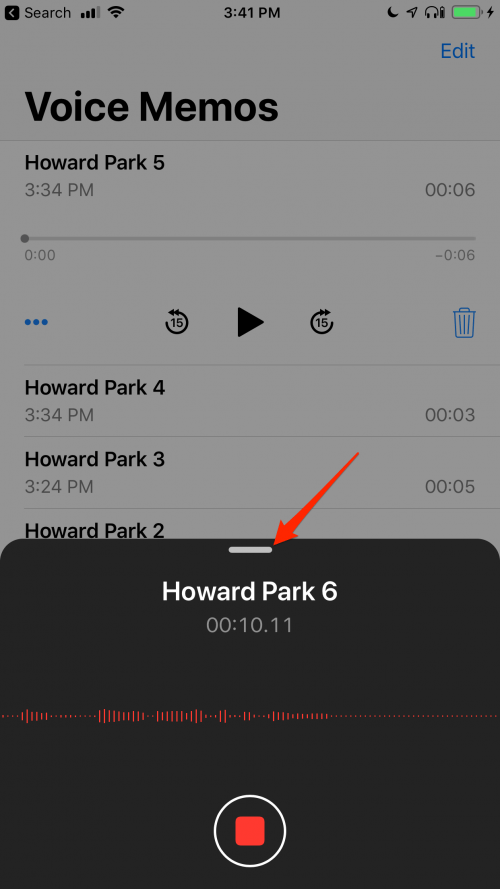
- Atingeți butonul de pauză pentru a întrerupe înregistrarea.
- Atingeți Reluare pentru a continua înregistrarea.
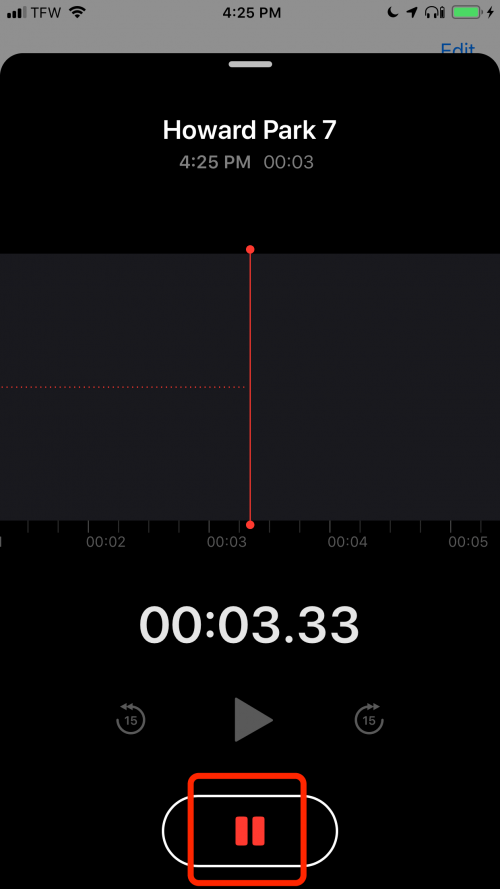
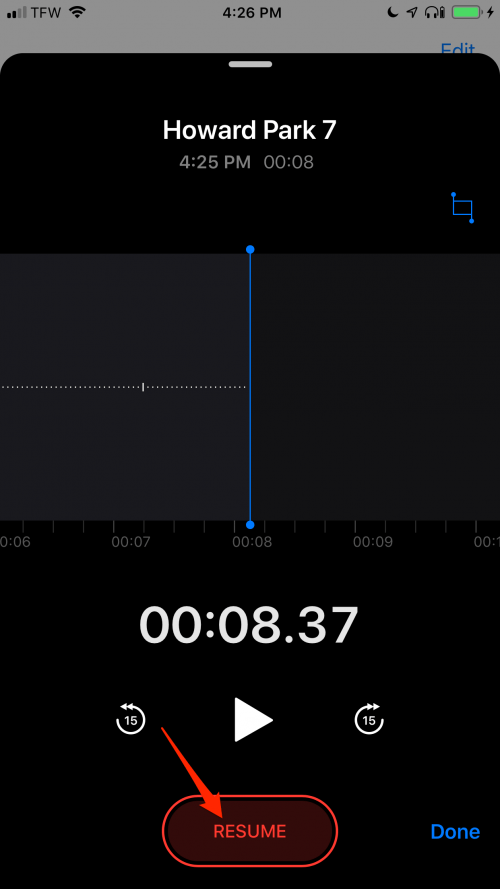
- Puteți trece înainte sau înapoi în înregistrare pentru a edita nota vocală glisând cu degetul la stânga și la dreapta în zona indicată mai jos.
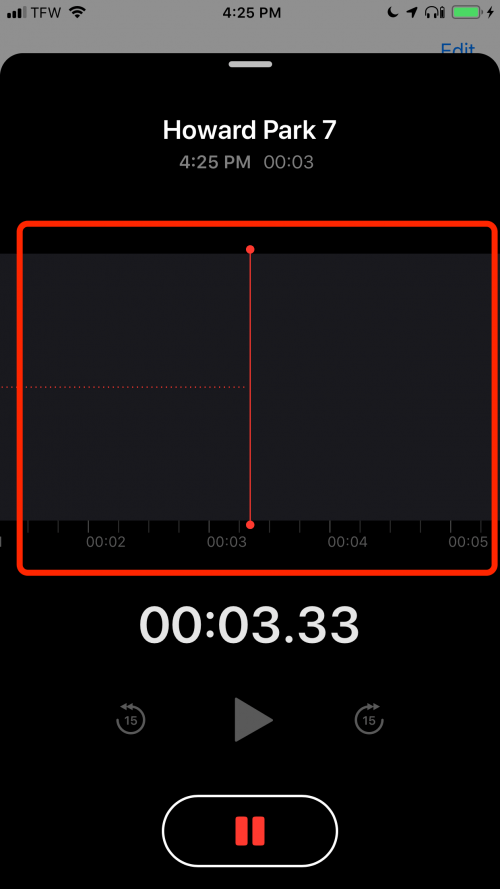
- De asemenea, puteți sări înainte sau înapoi cu cincisprezece secunde folosind butoanele de derulare înapoi/înainte rapidă.
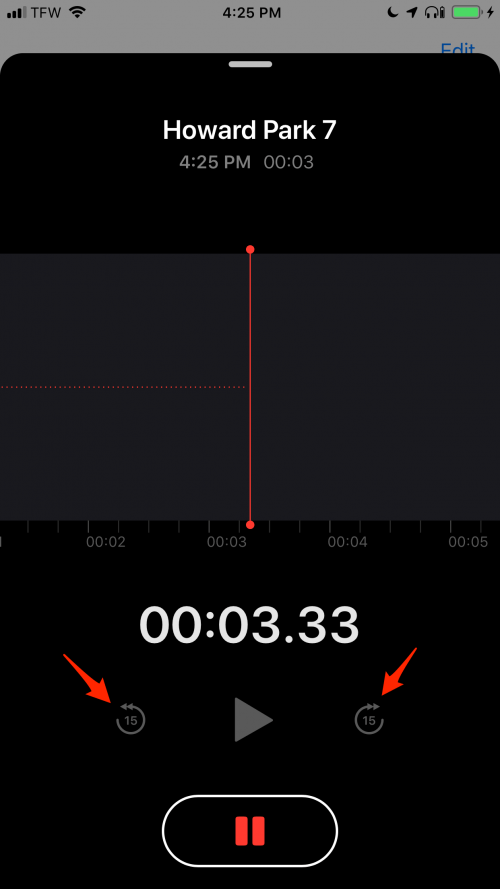
- Când găsiți secțiunea pe care doriți să o editați, atingeți Înlocuire pentru a edita nota vocală curentă.
- Când ați terminat de înregistrat, atingeți Terminat.
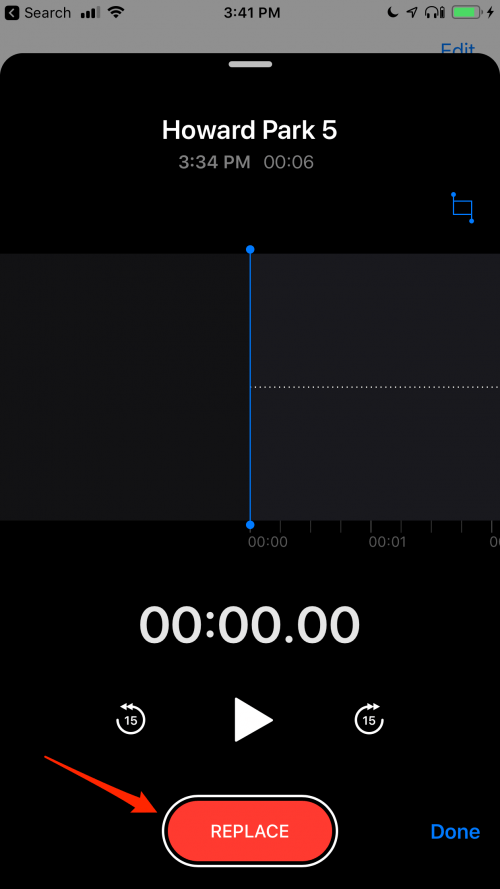
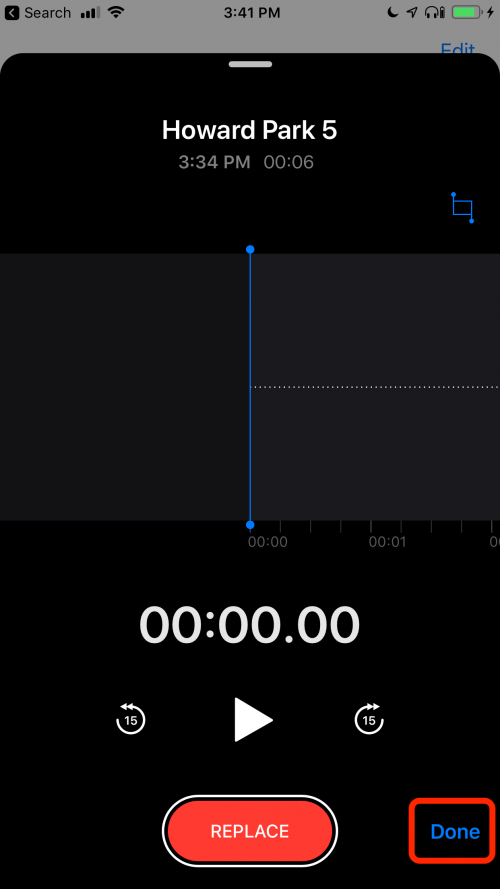
Dacă doriți să faceți modificări unei note existente, aplicația Voice Memos are o funcție de editare excelentă care vă permite să tăiați sau să înlocuiți sunetul existent.
Pentru a edita și decupa o notă vocală salvată:
- Înainte de a edita o înregistrare existentă, ați putea dori să faceți o duplicare. Pentru a face o duplicare, selectați cele trei puncte de sub nota pe care doriți să o editați.
- Atingeți duplicat.
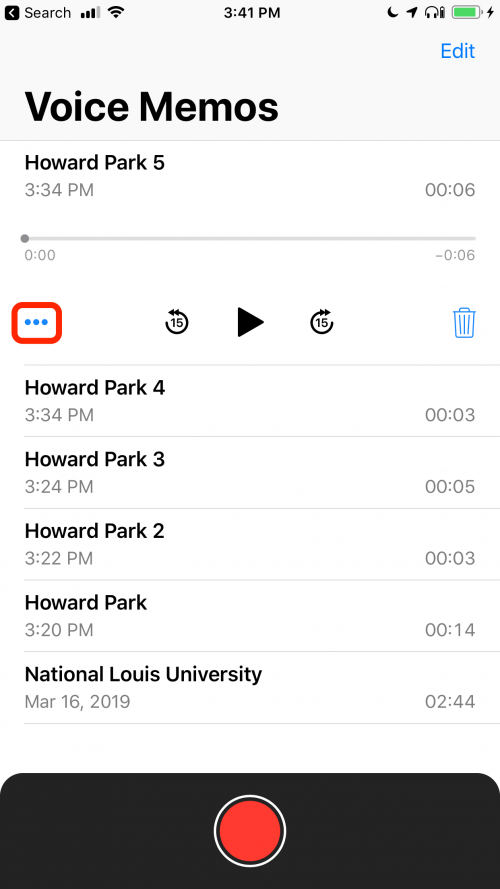
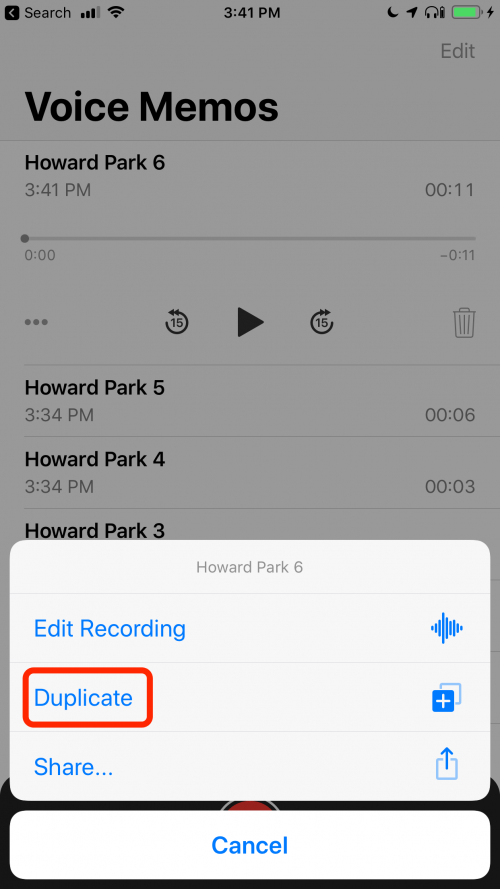
- Pentru a edita duplicatul, atingeți cele trei puncte albastre de sub notă.
- Atingeți Editați înregistrarea.
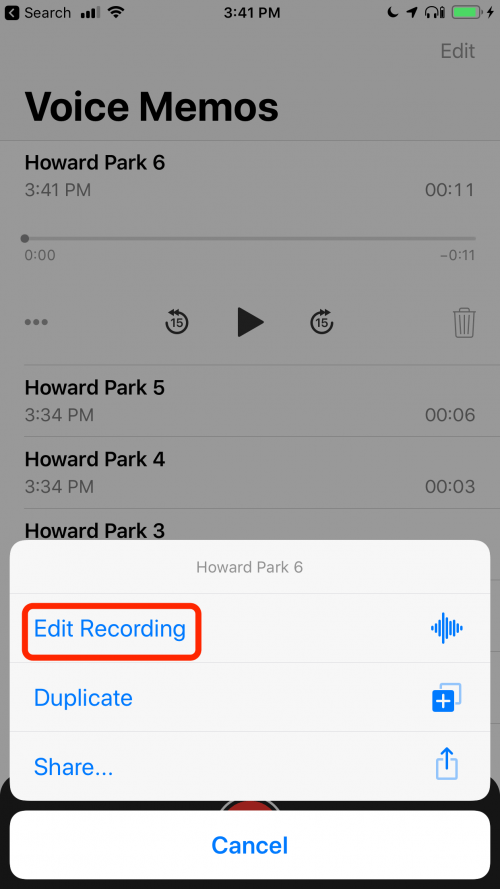
- De aici, puteți trece înainte sau înapoi și puteți face modificări așa cum este descris în secțiunea anterioară.
- Pentru a decupa o înregistrare, atingeți pictograma Decupați din colțul din dreapta sus.

- Frecați la stânga sau la dreapta în zona indicată mai jos.

- Când ați găsit conținutul pe care doriți să-l păstrați, utilizați bara de editare din stânga jos pentru a izola acea secțiune și atingeți Decupați.
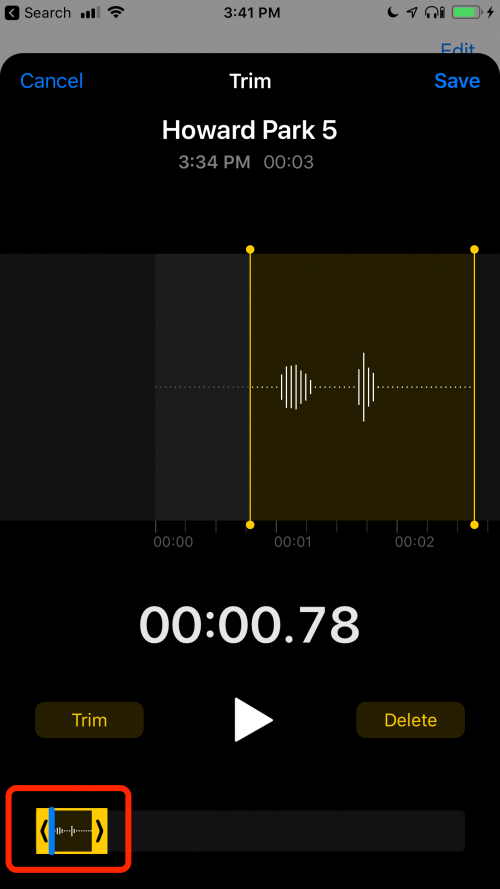
- Ca alternativă, dacă doriți să ștergeți secțiunea selectată, atingeți Ștergeți.
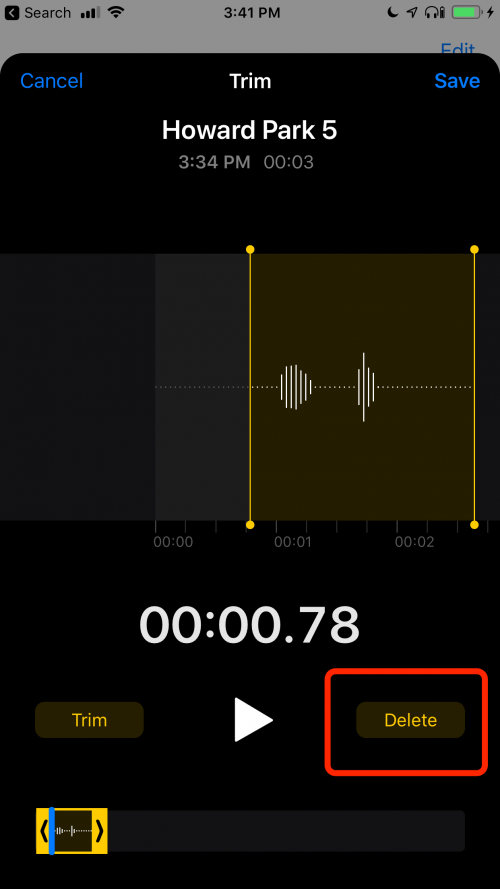
- Puteți atinge în orice moment Anulare pentru a reveni și a începe de la capăt.
- Când terminați editările, atingeți Salvați.
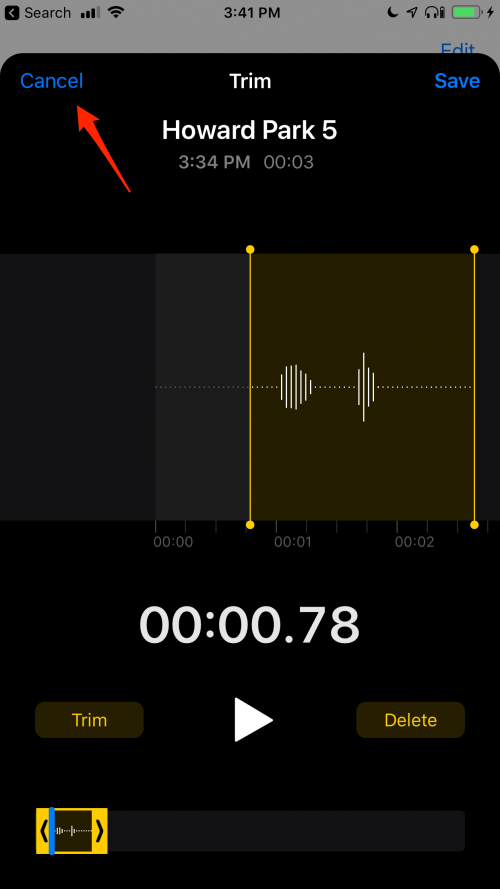
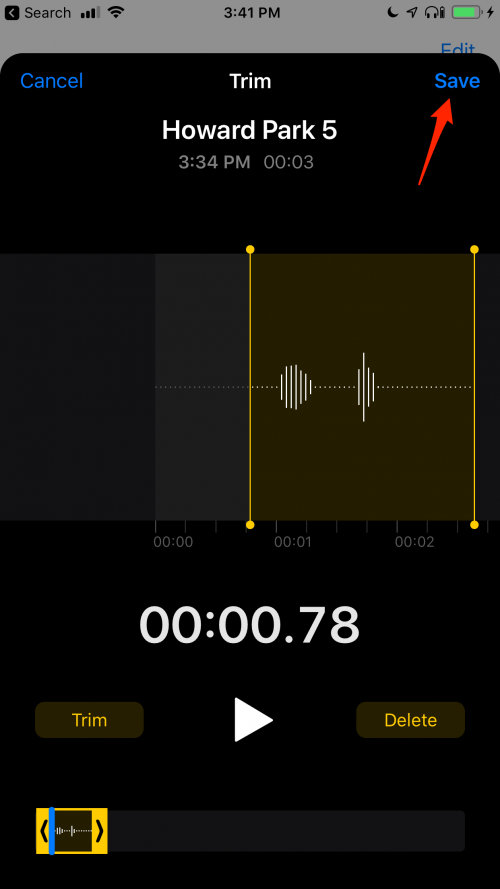
După ce ați terminat de înregistrat nota vocală, doriți să o partajați unui prieten sau să o salvați într-un cont de stocare în cloud.
Pentru a partaja o notă vocală existentă:
- Atingeți cele trei puncte albastre de sub nota vocală pe care doriți să o partajați.
- Atinge Partajare.
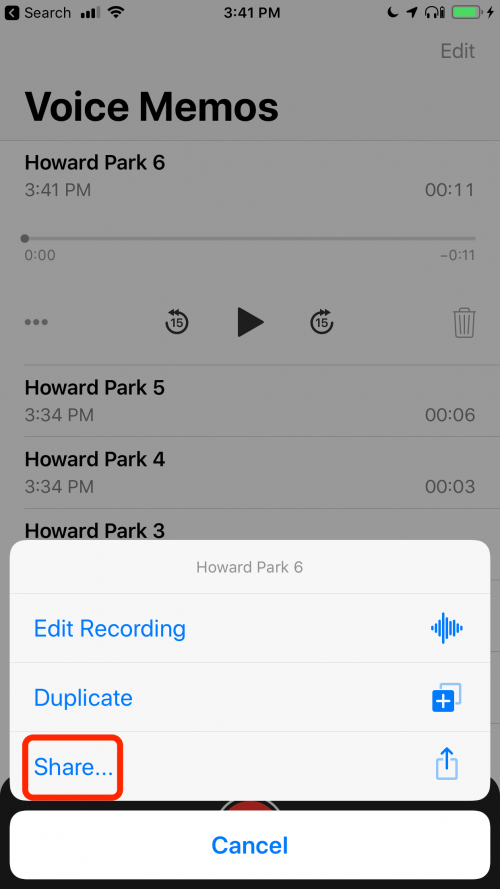
- De aici, puteți partaja nota vocală prin AirDrop, Mesaje, Facebook, e-mail, iCloud etc.
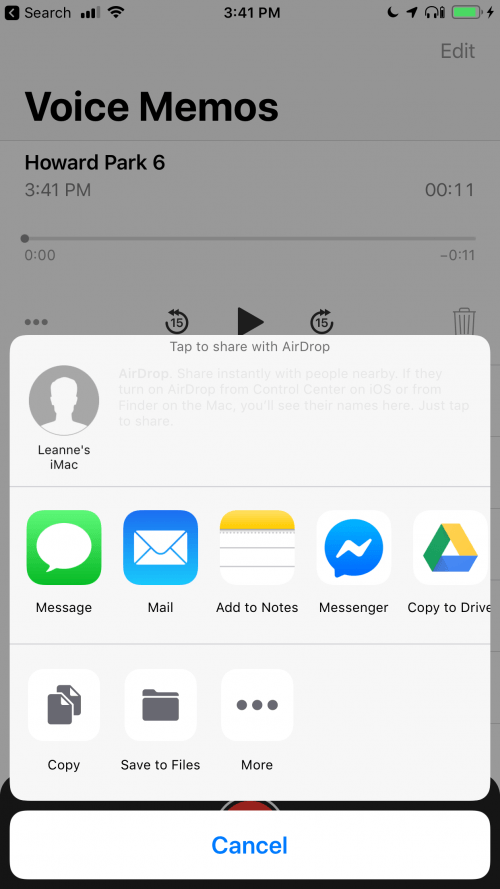
Dacă doriți să adăugați o notă vocală la o notă existentă în aplicația Note sau să creați o notă nouă pentru aplicația Note folosind o înregistrare de note vocale, puteți face și asta!
Iată cum puteți converti sau adăuga o înregistrare de note vocale în aplicația Notes:
- Atingeți cele trei puncte albastre de sub nota pe care doriți să o partajați cu aplicația Note.
- Atinge Partajare.
- Atinge Adaugă la Note. De aici, puteți adăuga text deasupra nota vocală pentru a le include într-o notă.
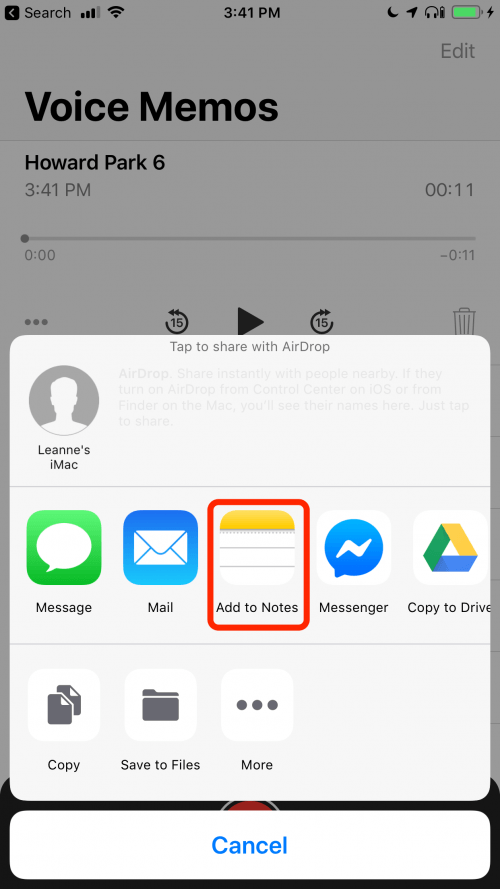
- Pentru a adăuga această înregistrare la o notă existentă, atingeți Alegeți o notă, apoi selectați nota pe care doriți să o atașați la nota vocală.
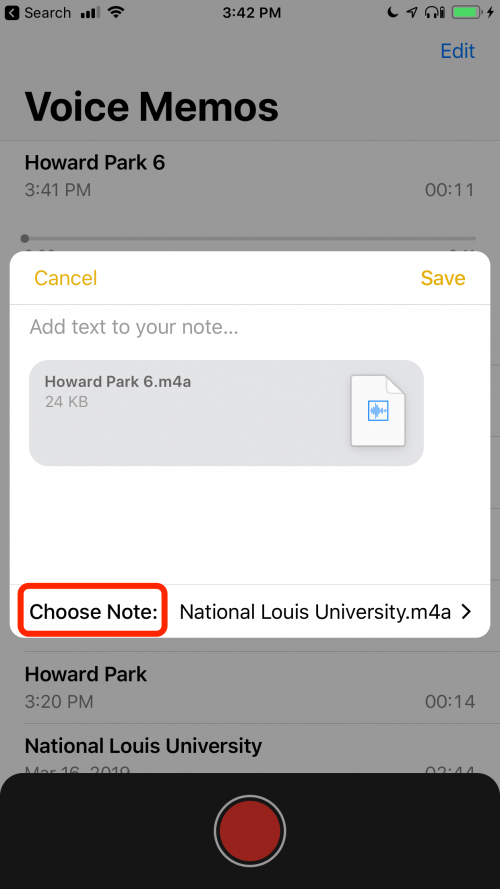

- Pentru a crea o notă nouă, atingeți Notă nouă.

- Când ați terminat, atingeți Înapoi.
- Atingeți Salvați.

